Blender標準のリグ生成アドオンであるRigifyアドオンにて、デフォルトのリグの中に、追加のリグを作成する方法を紹介する。
Rigifyでは、ユーザーがリグを拡張することができる。
もくじ
Meta Rigを編集すること
Rigify アドオンは、リグ生成用アーマチュア(Meta Rig)の調整してから、これを元にリグを自動生成する、という作り方をする。
自分の尻尾や髪、さらなる腕や脚用のボーンを追加したい場合は、Meta Rigの方に新たなボーンを作る。
作成後のリグは基本的に編集しないこと(生成後のリグを編集してしまうと「Generate rig」で再度上書きした際に編集内容が消えてしまう)。
自分のカスタムボーンを追加する
サンプルボーンを追加する
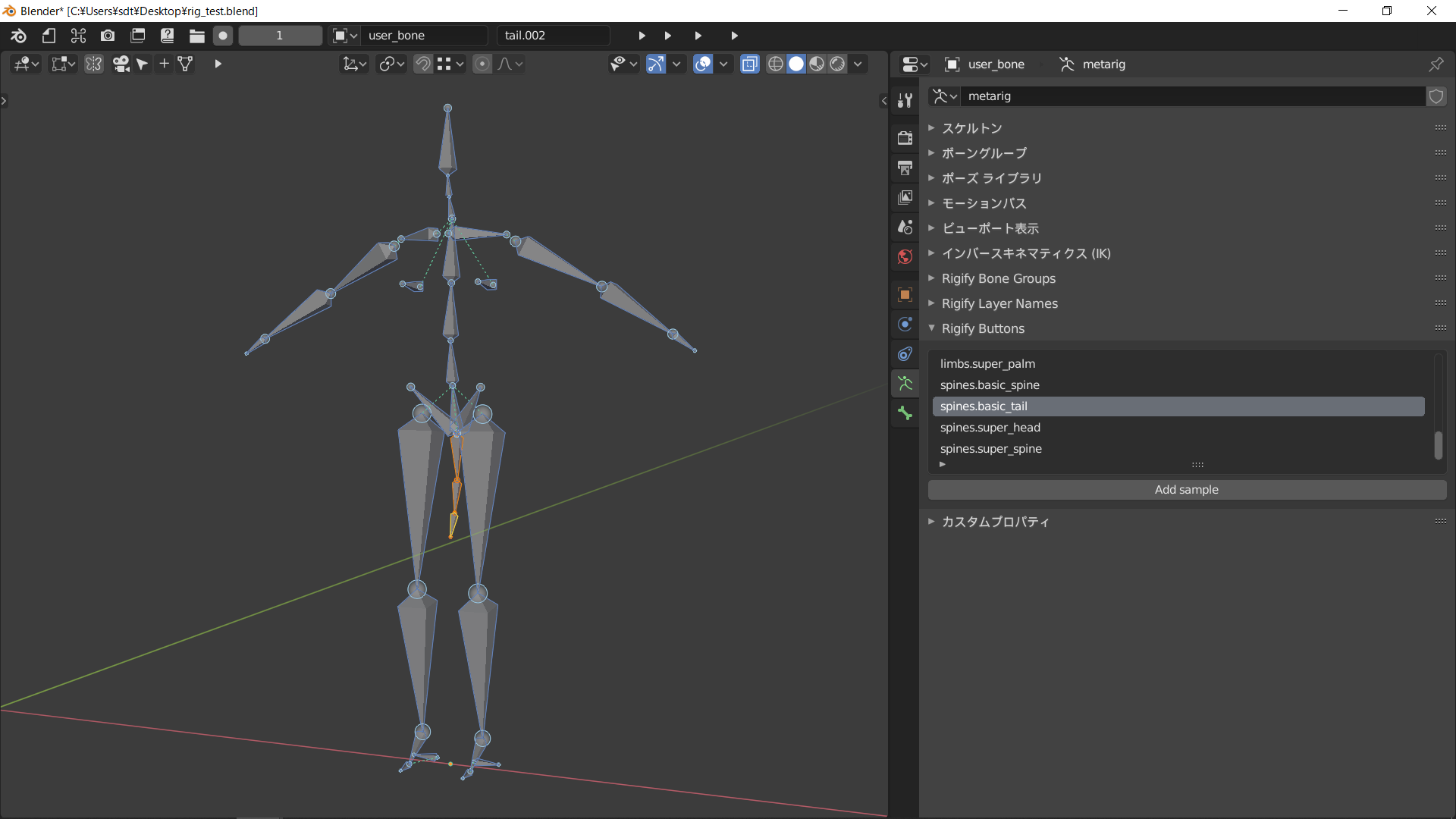
今回はポニーテール用のリグを作る。
- Meta rigのアーマチュア編集モードにする
- プロパティエディタ > アーマチュア > Rigify Buttons から、spines.basic_tailをAdd Sampleで追加する
- tail(尻尾)の他にも、arm(腕)やleg(脚)などもあるので、用途に応じて変える
- お尻付近に尻尾用ボーンが生成される
配置調整する
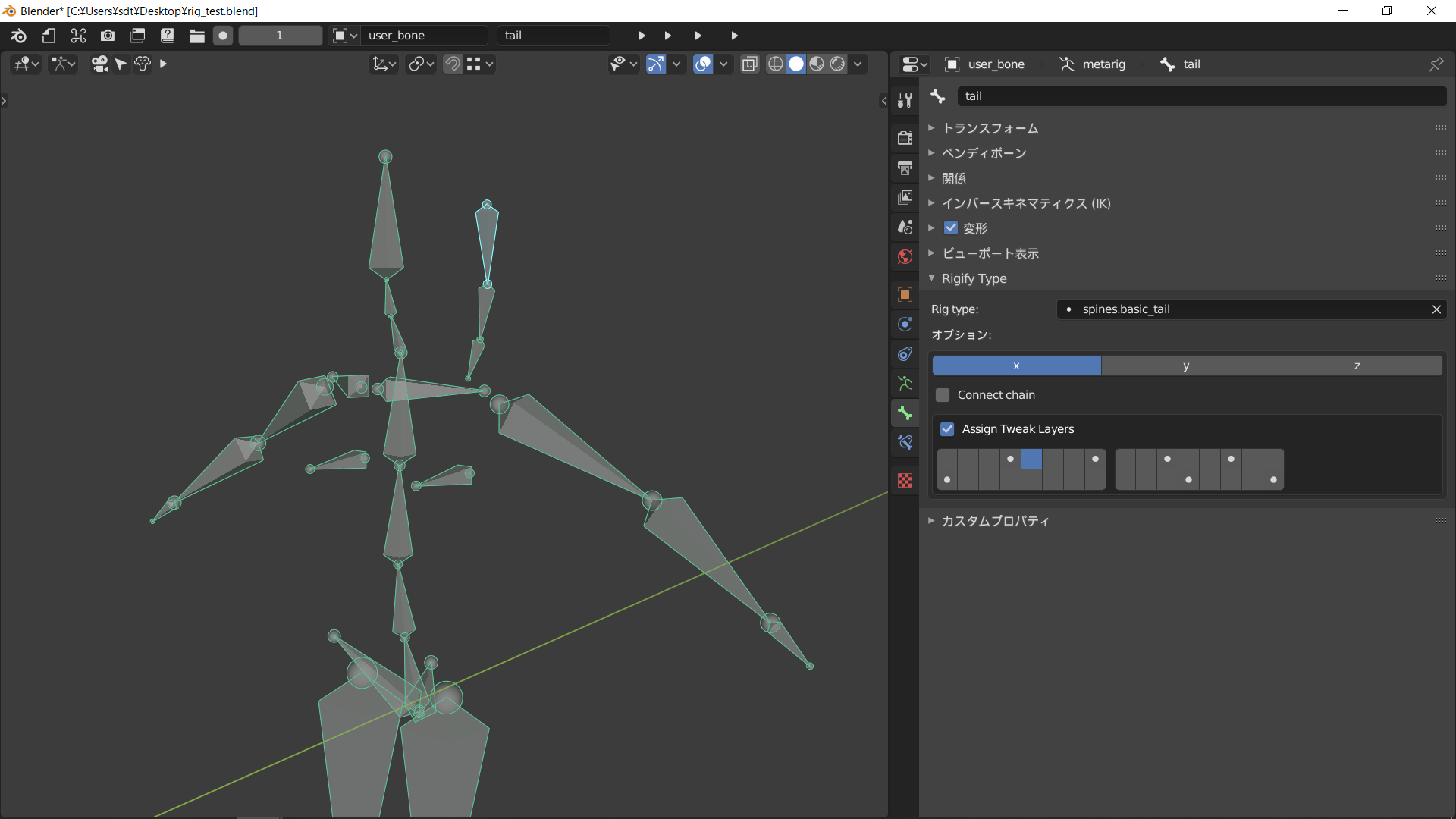
- 追加したボーンチェインを好きな位置に移動・配置調整する
- デフォルトでは3つのチェインボーンだが、必要な分だけチェインを増やしてもよい
親子付けする
今回は髪のボーンなので、頭にオフセットを保持したまま親子付けする。
プロパティを調整する
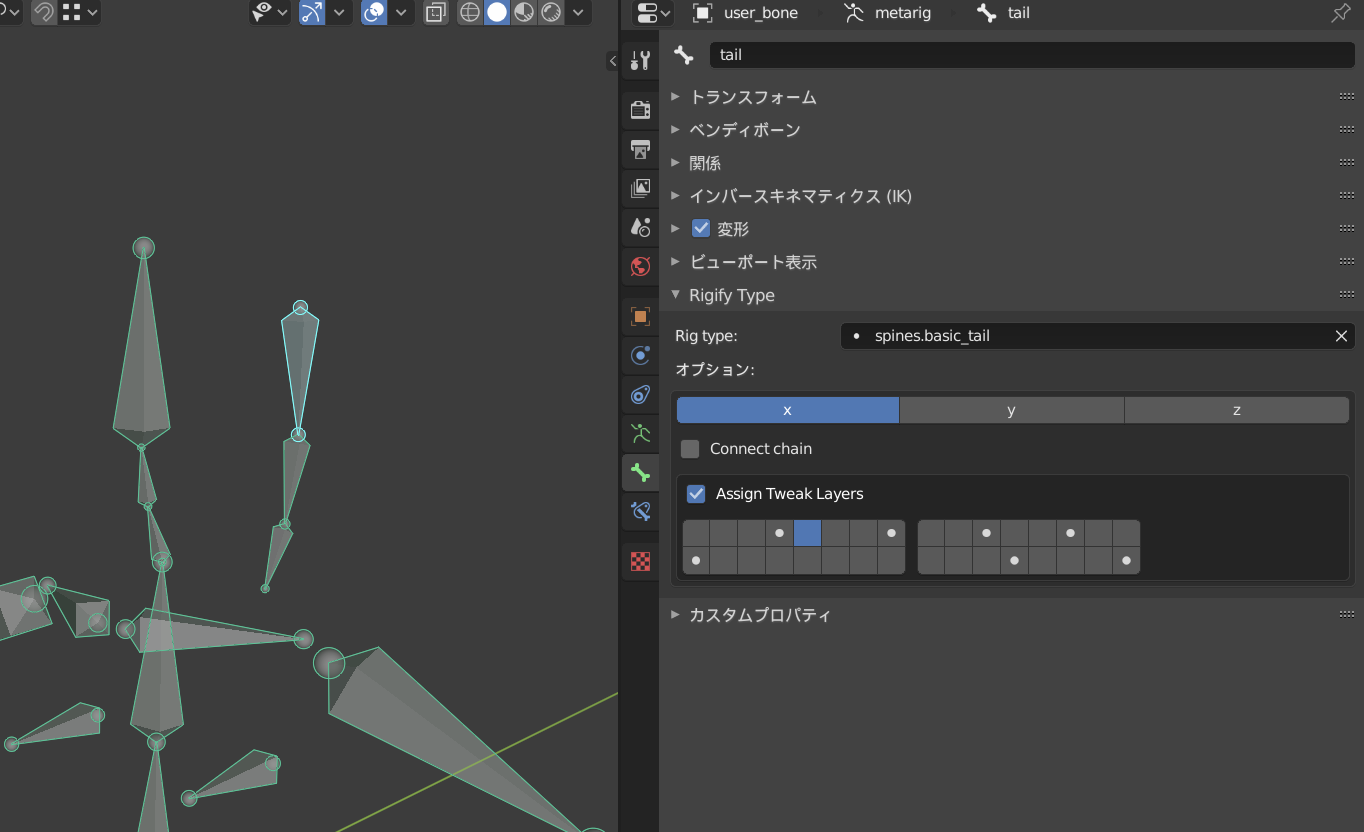
先程追加したボーンには、チェインの1つ目のボーンに、リグ生成用のプロパティが設定されている。
この設定は、ポーズモードにて、プロパティエディタ > 個別のボーン > Rigify Type から確認することができる。
今回追加したボーンには、spines.basic_tailというプロパティが設定されているため、この設定を元にテール(尻尾)のリグが生成される。
デフォルトではX以外には回転しないようになっているので、自由に
このプロパティは手動で設定することもできるので、手動で追加したボーンのチェインの1つ目にポロパティを設定してもよい。
リグを自動生成する
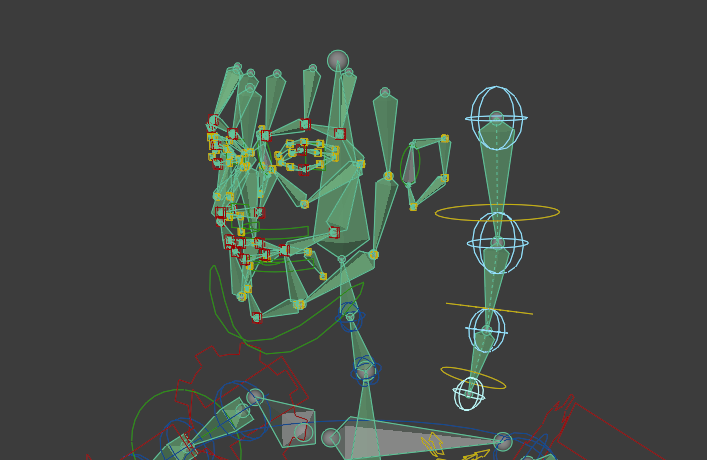
- オブジェクトモードまたはポーズモードにする
- プロパティエディタ > アーマチュア > Rigify Buttons から、Generate Rig を実行する